Ako vidieť, kto je pripojený k mojej Wi-Fi
Väčšina používateľov, ktorí majú nasadenú sieť Wi-Fi, je chránená heslom. Ale to neznamená, že ho nikto nemôže hack a používať internet.
Ak je internet, ktorý je distribuovaný cez WAI FI pomalé práceMusíte skontrolovať - \u200b\u200bmožno niekto statočne ukradne prevádzku. Takmer moderný smerovač vám umožňuje urobiť to. V článku sa pozrieme na to, ako sa učiť používateľov, ktorí sú pripojení k smerovaču.
Okamžite si uvedomte, že bude možné zistiť len počet pripojených zariadeníAle kto presne používa prevádzku a kde sa neoznáme.
Čo je potrebné na to, kto je pripojený k WiFi
Najprv musíte zadať konzolu riadenia smerovača. Je to veľmi jednoduché - vstupujemeip-Address Zariadenia v paneli s adresou ľubovoľného prehliadača na ľubovoľnom zariadení pripojenom k \u200b\u200brouteru, či už je to smartfón, tablet alebo stacionárny počítač. Na stránke, ktorá sa otvorí, zastupujeme prihlásenie a heslo A dostať sa do riadiacej konzoly.
Ak na smerovači prakticky nie sú žiadne nastavenia, znamená to, že adresa bude 192.168.0.1 alebo 192.168.1.1 (Sú tieto adresy najčastejšie používané na takýchto zariadeniach), zase, heslo a prihlásenie - admin. aadmin. resp.
Ak údaje opísané vyššie nie sú vhodné, môžete vidieť na krabici alebo na spodnom paneli smerovača. Typicky, píšu dáta, ktoré sa používajú na prihlásenie štandardne.
V prípade, že nepomohla vstúpiť do nastavení, potom sa parametre zmenili. Potom si musíte spomenúť, čo sa presne zmenilo. Ak nie je táto možnosť, zostáva len resetovacie zariadenie na výrobné nastavenia.
Určite, kto je pripojený k smerovaču TP-Link
Výrobca TP-Link umiestni informácie o pripojených klientoch v odseku Bezdrôtový režim. V ďalších záložkách Štatistika bezdrôtového režimu A pozeráme sa na zákazníkov, ktorí používajú bezdrôtový internet. 
Skontrolujte zoznam klienta na zariadeniach ASUS
Na Asus je situácia trochu iná. Najprv musíte kliknúť Internetová kartaktorý sa nachádza vľavo. Dno bude umiestnený kruh, pod ktorým môžete vidieť nápis Zákazníci.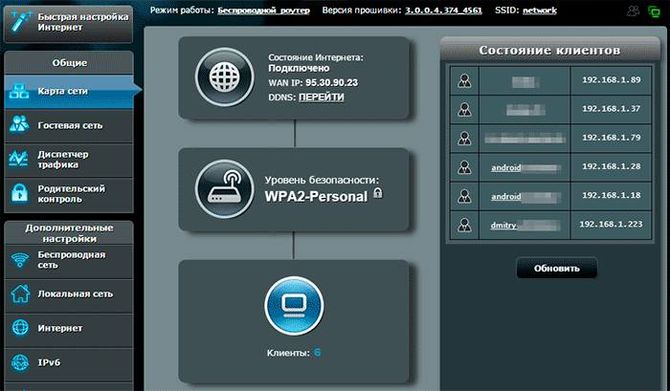
Teraz, na pravej strane obrazovky, všetky pripojenia k smerovaču v súčasnosti sú v súčasnosti ich IP adresa a názvy zariadení.
Stojí za zmienku, že aj keď sa rozhranie mierne odlišuje od toho, čo sa nachádza na screenshot, zásada otvárania sa nezmení.
Kontrola smerovača D-Link
Na smerovačoch D-Link sa musíte najprv otvoriť pokročilé nastavenia (Položka ponuky sa nachádza v pravom dolnom rohu). Teraz hľadáme vyhradenú oblasť. Postaveniekde musíte kliknúť na dvojitú šípku na pravej strane, kým sa nápis objaví v centre Zákazníci.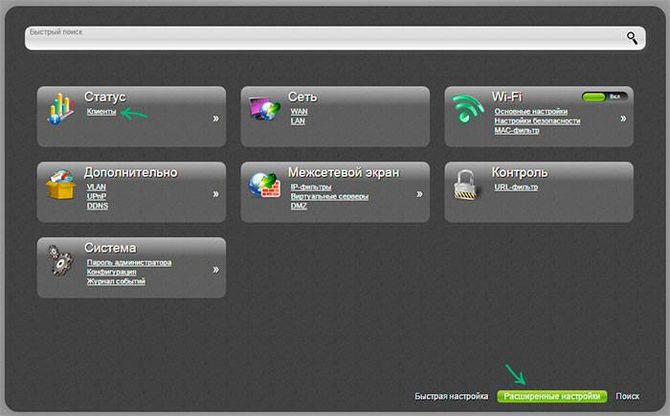
Teraz sledujte zoznam zákazníkov. Najpravdepodobnejšie pochopí adresu, ktorá presne je pripojená k zlyhaniu smerovača. Ale jednoducho môžete vypočítať, koľko zariadení je aktuálne pripojených k smerovaču. Ak skutočné číslo a počet pripojení sa nezhodujú, je potrebné prijať opatrenia na ochranu vašej siete.
Čo ak niekto používa Wi-Fi
Ak niekto používa vaše bezdrôtové pripojenie, môžete si vziať len jednu vec - zmeniť heslo spojiť. Komplexná kombinácia písmen a číslic by mala byť inštalovaná, aby sa zabránilo podobnej situácii v budúcnosti.
Existuje exotická možnosť. Niektoré smerovače vám umožňujú konfigurovať prístup na adresu maku. V tomto prípade sa môžu len tieto zariadenia pripojiť k Wi-Fi. Ale táto metóda má niekoľko nedostatkov:
- Zložitosť nastavenia. Samotný postup by nemal spôsobiť ťažkosti, ale riadiť všetky MAC adresy všetkých zariadení je dostatočne dlhý postup.
- podpora. Nie všetky smerovače podporujú takúto funkciu.
- Zložitosť pripojenia. S touto metódou pripojenia nie je možné jednoducho dať heslo priateľovi. Teraz budete musieť ísť do riadiacej konzoly a pridať ho do makickej adresy do zoznamu povolených, inak sa internet nezobrazí na zariadení.
 Ako vytvoriť núdzové obnovenie firmvéru Asus routera
Ako vytvoriť núdzové obnovenie firmvéru Asus routera Ako povoliť Bluetooth (Bluetooth) na notebooku v systéme Windows 7
Ako povoliť Bluetooth (Bluetooth) na notebooku v systéme Windows 7 Ako nastaviť Wi-Fi router D-Link DIR-615 sami
Ako nastaviť Wi-Fi router D-Link DIR-615 sami Na Android sa nezapne Wi-Fi: Možné zlyhania a metódy eliminácie
Na Android sa nezapne Wi-Fi: Možné zlyhania a metódy eliminácie Ako preniesť internet z telefónu do počítača v moderných podmienkach
Ako preniesť internet z telefónu do počítača v moderných podmienkach Distribuovaný internet z notebooku, Wi-Fi sieť je tam a internet nefunguje?
Distribuovaný internet z notebooku, Wi-Fi sieť je tam a internet nefunguje?